Mange Ubuntu Linux-brugere vælger at starte boot dobbeltLinux-baseret operativsystem med Microsoft Windows 10, enten ved at vælge det under installationen, når du opretter Ubuntu eller efter det faktum, ved at indlæse det med Grub.
Det meste af tiden kan Ubuntu registrere og konfigurereMicrosoft Windows 10 automatisk uden overhovedet besvær. I nogle sjældne tilfælde kan Ubuntu Linux-operativsystemet imidlertid ikke finde Windows 10 og forårsage problemer for dem, der prøver at opsætte en dual-boot.
Hvis du prøver at konfigurere Ubuntu Linux og Windows 10 på det samme system, og du ikke kan finde ud af, hvorfor Ubuntu ikke finder det, kan vi hjælpe. Her er, hvordan man løser Ubuntu med ikke at registrere Windows 10!
Fix Ubuntu ikke registrerer Windows 10 under installationen
Ubuntu-installationsværktøjet søger efteralternative operativsystemer under installationen. Normalt registreres en separat harddisk, der kører Windows 10 eller en Windows 10-partition, automatisk med Os-Prober, et sofistikeret scanningsværktøj til operativsystemer. Hvis Windows 10 ikke genkendes, betyder det sandsynligvis, at Windows 10 ikke blev lukket rigtigt og har brug for hurtig vedligeholdelse, før Ubuntu-installationsprogrammet vil kunne se det.
Luk Ubuntu Linux installationsværktøj, og genstart til din Windows 10 PC. Derfra skal du følge trinvis vejledning for at rense din Windows 10-installation.
Trin 1: Når du logger ind på Windows 10, skal du gå til afsnittet "Min computer" og finde den vigtigste "C:"-harddisk.
Trin 2: Højreklik på “C:” harddisken med musen, find muligheden “Egenskaber” og vælg den for at åbne C: drevs indstillingsområde.
Trin 3: Find ”Værktøjer” i indstillingsområdet og vælg knappen "Kontroller" under "Fejlkontrol."
Trin 4: Hvis du vælger "Kontroller", fortælles Windows 10 om automatisk at scanne C: drevet for fejl og rette dem, hvis de er til stede.
Trin 5: Åbn Windows 10 Kommandoprompt-vindue i appmenuen. Når først “Kommandoprompt” -appen vises i menuen, skal du højreklikke på den og vælge "Kør som administrator."
Trin 6: Når prompten til brugerkontokontrol åbnes påskærmen og siger: "Vil du tillade, at denne app foretager ændringer på din enhed," vælg "Ja." Hvis du vælger "Ja", får du adgang til et kommandopromptvindue med adgang til systemniveau.
Kør kommandolinjen åben chkdsk kommando nedenfor. Husk, at dette kun skal køres, hvis "Fejlkontrol" -scanningen i trin 4 overhovedet ikke fandt nogen fejl.
chkdsk C: /F
Trin 7: Efter at have kørt chkdsk kommando, vises der en prompt på kommandolinjen, der lader dig vide, at du er nødt til at genstarte for at køre kommandoen. Vælg "Y" for at genstarte.
Trin 8: Lad det chkdsk kommandokørsel. Når det er færdigt med at køre, skal du starte Windows 10.
Når du har indlæst Windows 10-sikkerhedskopi, skal du klikke på“Luk” for at slukke det sikkert. Tilslut derefter Ubuntu USB-stick, og start op til det for at prøve at installere Ubuntu igen. Installationsappen skal nu registrere Windows 10 i installationsprocessen.

Fix Ubuntu, der ikke registrerer Windows 10, efter at Ubuntu er installeret
Ikke enhver bruger, der har til hensigt at dual-boot Windows10 og Ubuntu planlægger at installere operativsystemerne på den samme harddisk. Mange Linux-brugere har to harddiske: en til Linux og en til Windows 10.
Hvis du har installeret Ubuntu på din pc, skal Ubuntu-installationsprogrammet registrere Windows 10-harddisken automatisk. Hvis det ikke gør det, skal du her rette det.
Trin 1: Start i Ubuntu Linux på din pc. Når du er startet, skal du åbne et terminalvindue ved at trykke på Ctrl + Alt + T eller Ctrl + Skift + T på tastaturet.
Trin 2: Brug lsblk kommando til at registrere, hvad din Windows PC-drevetiketten er såvel som partitionsnavne. I dette eksempel vil det være “/ dev / sdb”, og de partitioner, vi arbejder med, er “/ dev / sdb1”, “/ dev / sdb2”, “/ dev / sdb3” og “/ dev / sdb4 ”.
Trin 3: Kør fsck værktøj på hver af partitionerne på Windows 10-drevet til at rense alle beskidte bits på drevet. Sørg for at udskifte hver forekomst af “/ dev / sdb” med dine faktiske Windows 10-partitionsnavne.
sudo fsck -y /dev/sdb1 sudo fsck -y /dev/sdb2 sudo fsck -y /dev/sdb3 sudo fsck -y /dev/sdb4
Trin 4: Installer Os-prober-pakken til Ubuntu Linux ved hjælp af kommandoen Apt nedenfor.
sudo apt install os-prober
Trin 5: I terminalen ved hjælp af update-grub kommando, tving Ubuntu til manuelt at opdatere din bootloader.
sudo update-grub
Trin 6: Se terminalprompt, og sørg for, at Ubuntu registrerer Windows 10. Du ved, at Os-prober fungerer, hvis du ser det i output. Hvis update-grub kommandoen genkender ikke din Windows 10-harddisk, the fsck kommandoen er muligvis ikke nok. Overvej at starte med Windows 10-drevet med din BIOS, kør chkdsk, og kør derefter igen update-grub kommando.
Trin 7: Genstart din Ubuntu-installation. Under startprocessen skal du kigge på Grub bootloader. Hvis processen er vellykket, vil Ubuntu have opdaget Windows 10 og tilføjet det som en startindstilling!
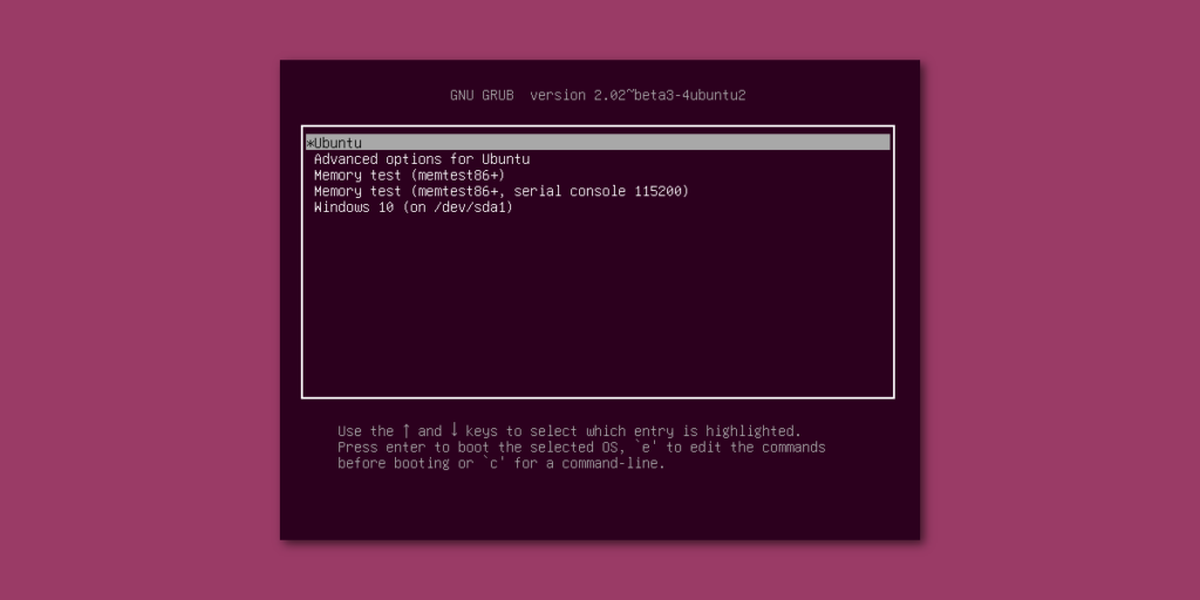













Kommentarer